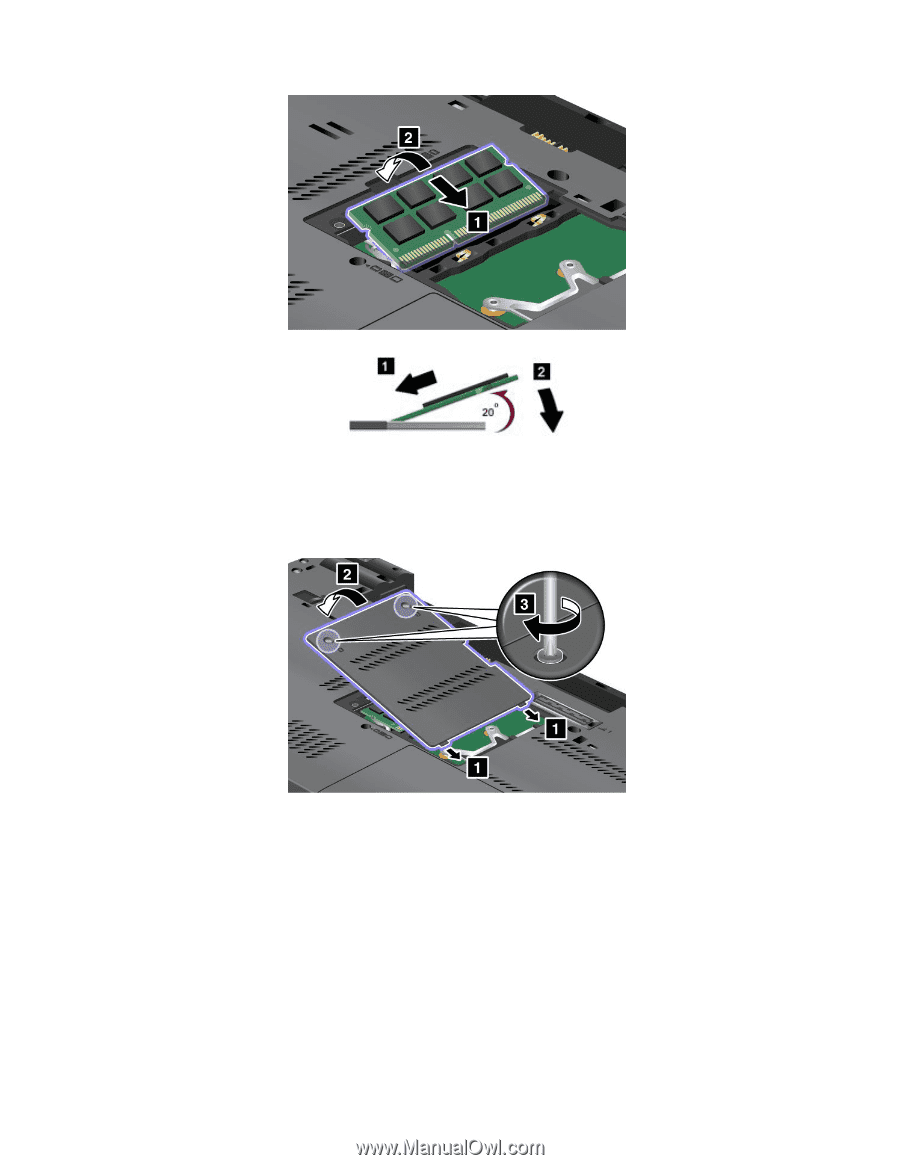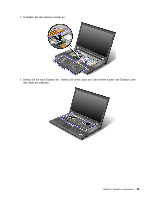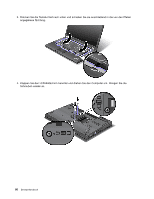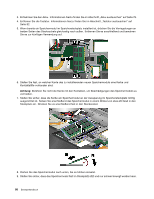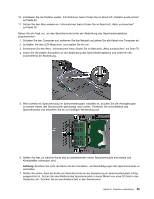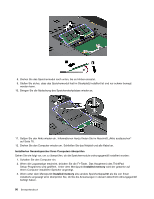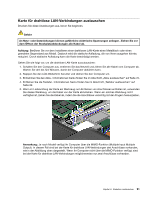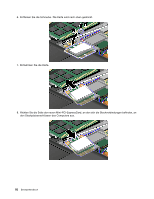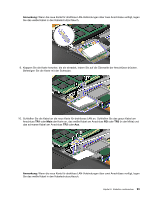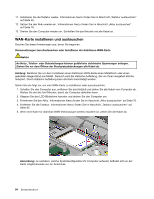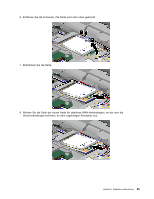Lenovo ThinkPad W530 (German) User Guide - Page 108
Ihrem Computer installierte Speicher angezeigt., Schalten Sie den Computer ein.
 |
View all Lenovo ThinkPad W530 manuals
Add to My Manuals
Save this manual to your list of manuals |
Page 108 highlights
8. Drehen Sie das Speichermodul nach unten, bis es hörbar einrastet. 9. Stellen Sie sicher, dass das Speichermodul fest im Steckplatz installiert ist und nur schwer bewegt werden kann. 10. Bringen Sie die Abdeckung des Speichersteckplatzes wieder an. 11. Setzen Sie den Akku wieder ein. Informationen hierzu finden Sie im Abschnitt „Akku austauschen" auf Seite 76. 12. Drehen Sie den Computer wieder um. Schließen Sie das Netzteil und alle Kabel an. Installierten Gesamtspeicher Ihres Computers überprüfen Gehen Sie wie folgt vor, um zu überprüfen, ob die Speichermodule ordnungsgemäß installiert wurden: 1. Schalten Sie den Computer ein. 2. Wenn die Logoanzeige erscheint, drücken Sie die F1-Taste. Das Hauptmenü des ThinkPad Setup-Programms wird geöffnet. Unter dem Menüpunkt Installed memory wird der gesamte auf Ihrem Computer installierte Speicher angezeigt. 3. Wenn unter dem Menüpunkt Installed memory eine andere Speicherkapazität als die von Ihnen installierte angezeigt wird, überprüfen Sie, ob Sie die Anweisungen in diesem Abschnitt ordnungsgemäß befolgt haben. 90 Benutzerhandbuch